
مختصری درباره این آموزش
اگر گلکسی اس 2 با مشکل شارژ نشدن مواجه شده و مطمئن هستید که سوکت شارژ گوشی مشکل دارد، باید نسبت به تعویض سوکت شارژ Galaxy S2 سامسونگ اقدام کنید. خوشبختانه انجام این کار چندان سخت نیست و ظرف مدت زمان 30 دقیقه الی 60 ساعت انجام میشود. در ادامه مطالب تعمیرات موبایل قصد داریم به آموزش تصویری تعویض سوکت شارژ Galaxy S2 سامسونگ بپردازیم. چنانچه در رابطه با هر یک از مراحل شرح داده شده سوالی داشتید، میتوانید ضمن تماس با کارشناسان واحد تعمیر شرکت موبایل کمک از آن ها راهنمایی دقیق تری بخواهید. با ما همراه باشید.




















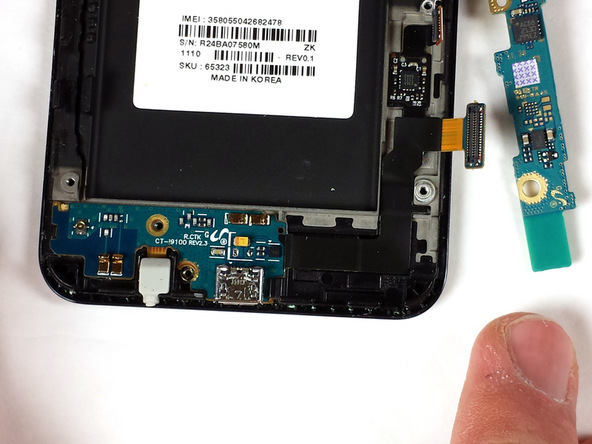


نظرات کاربران (0) ارسال نظر